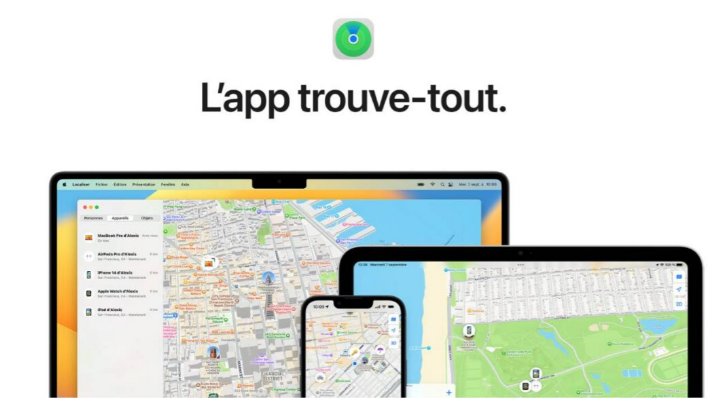Comment changer la localisation dans Google Chrome ? 4 outils !
Est-ce que ça vous est déjà arrivé de vous retrouver sur un site web qui vous indique un message d’erreur du type « ce contenu n’est pas disponible dans votre région » ?
Probablement. Et vous savez à quel point c’est frustrant.
Heureusement, il y a une solution à ce problème : changer la localisation GPS de Google Chrome.
On vous a concocté un guide complet sur les quatre outils les plus efficaces pour y parvenir.
Let’s go.
- Partie 1 : Pourquoi changer la localisation dans Google Chrome ?
- Partie 2 :4 outils pour changer la localisation dans Google Chrome
- 1. Tenorshare iAnyGo
- 2. VPN (Réseau privé virtuel)
- 3. Chrome - Localiser Chrome manuellement
- 4. Une extension Chrome
- Comparaison de 4 outils
- FAQ sur le changement de localisation
Partie 1 : Pourquoi changer la localisation dans Google Chrome ?
Dès que vous vous connectez sur internet avec votre smartphone ou votre PC, vous êtes suivi.
Grâce à votre adresse IP, les sites internet, votre fournisseur d’accès à internet (FAI) et plein d’autres organisations savent où vous êtes.
Et parfois, ça peut poser un problème.
Voici 5 cas dans lesquels vous avez tout à intérêt à modifier votre localisation :
- Vous voulez accéder aux contenus restreints: si vous êtes fan·e de course de F1, alors vous savez qu’elles sont accessibles gratuitement sur les chaines belges. Par contre, si vous n’êtes pas en Belgique, vous devrez sortir la carte bleue. À moins que Google Chrome ne pense que vous êtes en Belgique…
- Pour protéger votre vie privée: les cookies marketing des sites web vous traquent partout où vous allez. Et à force, vous vous retrouvez surchargé de pop-ups et autres publicités indésirables. Évitez-les : changez de localisation ;
- Vous voulez jouer à des jeux basés sur la réalité virtuelle/réalité augmentée sans sortir de chez vous: Pokémon Go, c'est sympa, mais quand il neige ou qu’il pleut, hors de question de sortir ;
- Vous cherchez des amis (et plussi affinité)... mais vous vivez en campagne: si vous vous êtes déjà inscrit·e sur Tinder alors que vous vivez dans un petit hameau, ça vous parle sûrement ;
- Vous êtes un développeur et vous testez votre application: si vous créez une application pour un marché spécifique, rien de mieux que de vous y rendre virtuellement pour y faire des tests utilisateurs.
Maintenant que vous êtes convaincu de la nécessité de changer votre adresse GPS, voyons les outils dont vous avez besoin.
Partie 2 :4 outils pour changer la localisation dans Google Chrome
Sans transition, rentrons dans le vif du sujet.
1. Tenorshare iAnyGo
Tenorshare iAnygoest un simulateur de localisation GPS pour Android/iOS un peu particulier.
Il ne se contente pas de changer votre emplacement GPS, mais peut aussi simuler un déplacement en temps réel.
En un clic, vous avez accès à 3 types de changement de localisation GPS :
- Two-spot ;
- Multi-spot ;
- Joystick.
À l’aide du joystick ou du clavier virtuel, vous pouvez facilement contrôler et ajuster les déplacements virtuels de votre position GPS. Vous pouvez ajuster la vitesse de déplacement de votre avatar jusqu’à 72 km/h.
Et si vous avez un itinéraire prédéfini en tête, l’outil vous propose d’importer un fichier GPX.
Idéal pour jouer à Pokémon Go, Monster Hunter Now et tous les autres jeux AR/VR sans sortir de son canapé.
Après, si vous voulez vous déplacer de plusieurs kilomètres, voire changer de pays, c’est aussi possible en un clic.
Comme ça, si vous cherchez à faire des rencontres sur Tinder ou sur n’importe quel autre réseau social basé sur la localisation, vous serez moins défavorisé. Surtout si vous vivez à la campagne.
L’outil est extrêmement facile à utiliser. Voici les étapes à suivre :
-
1.Téléchargez et installez Tenorshare iAnyGo sur votre ordinateur ;

-
2.Connectez votre appareil à l’ordinateur ;

-
3.Lancez iAnyGo et choisissez une localisation virtuelle ;

- 4.Ouvrez Google Chrome et profitez de la nouvelle localisation.
Cerise sur le gâteau : Tenorshare iAnyGo peut gérer simultanément 15 appareils iOS et Android en même temps.
2. VPN (Réseau privé virtuel)
On ne présente plus les VPN.
Si ?
Alors un VPN est un réseau privé virtuel. Autrement dit, c’est un service qui vous permet de téléporter votre adresse IP vers un autre serveur informatique.
Il y a des dizaines de logiciels de ce type sur internet – et probablement votre Youtubeur favori vous en a déjà recommandé au moins un.
Voici comment utiliser un VPN pour modifier votre localisation dans Google Chrome :
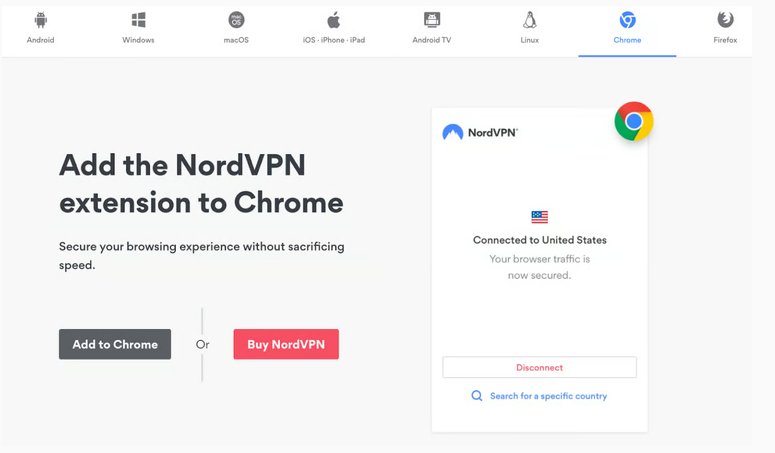
- 1.Abonnez-vous à un service VPN réputé(vérifiez toujours sa note sur Trustpilot et d’autres sites de notation pour éviter les mauvaises surprises) ;
- 2.Installez l’application VPN sur vos appareils ;
- 3.Sélectionnez un serveur VPN dans le pays de votre choix ;
- 4.Lancez Google Chrome et naviguez avec la nouvelle localisation.
Par contre, autant vous mettre en garde tout de suite : votre bande passante sera limitée.
La vitesse de téléchargement va baisser et vous risquez de voir les temps de chargement s’allonger.
3. Chrome - Localiser Chrome manuellement
Même si ce n’est pas ce qui se fait de mieux, sachez que vous pouvez aussi modifier manuellement votre localisation dans Google Chrome.
Voici comment faire :
- Ouvrez Google Chrome ;
- Accédez aux paramètres (cliquez sur les trois points verticaux en haut à droite) ;
- Sélectionnez “Paramètres” ;
- Faites défiler vers le bas et cliquez sur “Avancé” ;
- Sous “Système”, cliquez sur “Langues et régions” ;
- Ajoutez une nouvelle langue ou modifiez la langue existante pour changer la localisation.
4. Une extension Chrome
Pour modifier votre localisation, vous pouvez également opter pour une extension Chrome. Installez une extension qui vous permettra de dissimuler votre emplacement réel et de protéger ainsi votre vie privée lorsque vous naviguez sur le web. Une excellente option est l'extension Location Guard, qui vous permettra de masquer votre localisation sur la plupart des sites web.
-
Ouvrez le Chrome Web Store et recherchez l'extension "Location Guard".

-
Une fois trouvée, cliquez sur "Ajouter à Chrome".

-
Dans le coin supérieur gauche, sélectionnez "Options", puis choisissez l'option "Haut" pour finaliser la configuration.

Ensuite, vous pouvez choisir de mettre le service en pause temporairement en sélectionnant "Pause", ou cliquer sur "Restaurer le service" pour réinitialiser tous les paramètres.
Attention : la qualité des extensions Chrome varie grandement.
Certaines sont parfaites. D’autres ne valent clairement pas le temps que vous avez mis à les télécharger sur un magasin d’applications.
Néanmoins, sachez qu’il existe des extensions qui vous permettent de modifier directement votre localisation sans sortir de votre navigateur favori.
Libre à vous de trouver celle qui vous convient.
Comparaison de 4 outils
Voici un résumé des avantages et inconvénients de chaque outil :
Tableau
| Outil | Avantages | Inconvénients |
|---|---|---|
| Tenorshare iAnyGo | Facile à utiliser, fonctionne sur iOS et Android | Nécessite une installation sur PC |
| VPN | Fonctionne sur tous les appareils, sécurisé | Peut ralentir la connexion Internet |
| Chrome (manuel) | Intégré à Chrome, pas besoin d’installation | Limité aux langues prises en charge |
| Extension Chrome | Facile à installer, options de personnalisation | Dépend de l’extension spécifique |
FAQ sur le changement de localisation
Q : Est-ce que je dois payer pour changer ma localisation avec Tenorshare iAnygo ? R : Non, l’outil est complètement gratuit. Téléchargez-le et commencez à changer votre localisation dès maintenant !
Q : Est-il légal de changer ma localisation avec ces outils ? R : La légalité dépend de votre utilisation. Assurez-vous de respecter les lois locales et les conditions d’utilisation des services en ligne.
Q : Puis-je revenir à ma localisation d’origine ? R : Oui, vous pouvez toujours rétablir votre localisation d’origine en suivant le processus inverse
Conclusion
Vous devriez maintenant être familiarisé(e) avec les techniques pour ajuster la localisation de Google Chrome et ainsi éviter d'être tracé(e). Toutefois, pour garantir un niveau optimal de confidentialité, il peut être judicieux d'adopter plusieurs approches simultanément. Par exemple, vous pourriez combiner l'utilisation du simulateur Tenorshare iAnygo avec des extensions pour Chrome. Explorez ces différentes méthodes par vous-même. Nous sommes convaincus que vous découvrirez la solution idéale pour protéger votre vie privée et échapper à toute surveillance.
- Tenorshare 4uKey permet de supprimer le code d'accès au temps d'écran sans perte de données.
- Tenorshare New Release : iAnyGo - Changer la position GPS sur iPhone/iPad/Android en un seul clic.
- Tenorshare 4MeKey : Supprimer le verrouillage d'activation iCloud sans mot de passe/identifiant Apple. [Compatible avec iOS 16.7]

Tenorshare iAnyGo
Meilleur Changeur de Localisation pour iOS et Android
Meilleur Choix en 2024